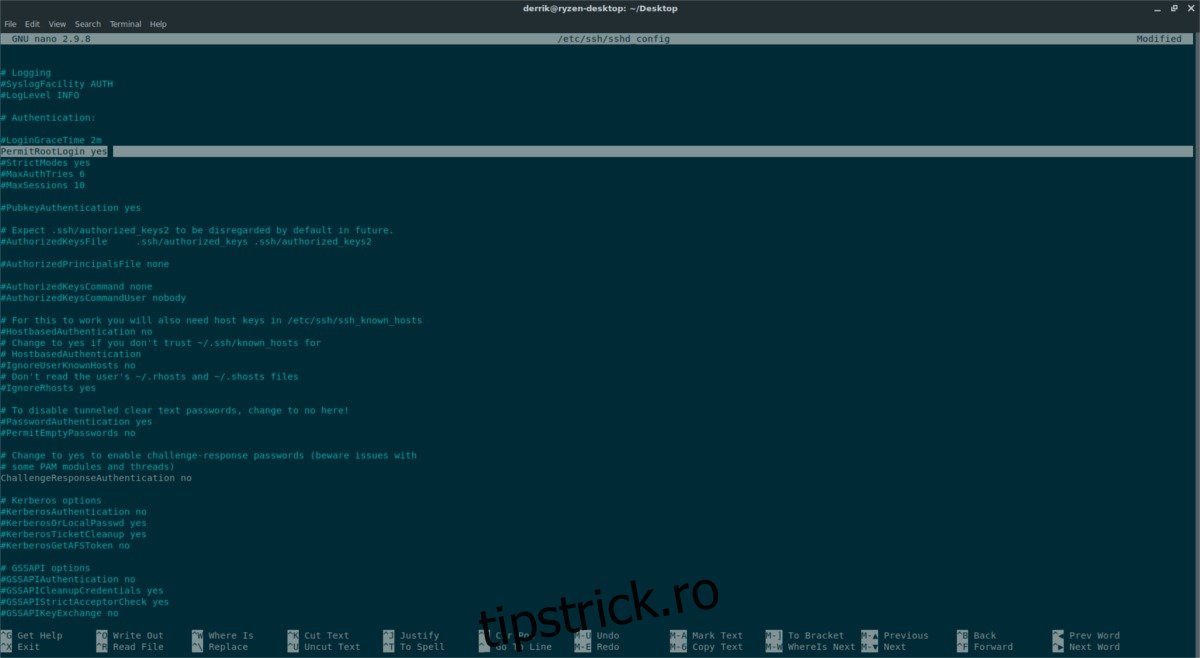SSH este grozav, deoarece oferă utilizatorilor Linux acces ușor la consolă la orice computer dintr-o rețea. O modalitate de a vă îmbunătăți experiența SSH pe Linux este să activați autentificarea Root SSH. Cu această setare, este ușor să vă conectați rapid direct în contul Root pentru a îndeplini sarcini la nivel de sistem.
Root nu este activat în SSH în mod implicit, din motive de securitate. Cu toate acestea, dacă gestionați o mulțime de sisteme și aveți nevoie de acces constant la rădăcină pentru executarea scripturilor, automatizări și etc., activarea acestei funcții este o necesitate.
Pentru a fi clar, activarea autentificării root prin SSH este periculoasă. Vă rugăm să nu faceți acest lucru dacă sunteți nou în SSH!
Cuprins
Parola de rădăcină
Primul pas pentru a activa autentificarea Root prin SSH este activarea contului Root. Pentru multe distribuții Linux (Ubuntu și altele asemenea), Root nu este activ, pentru securitate. În schimb, utilizatorii fac totul prin privilegii sudo. În cea mai mare parte, a nu folosi contul Root este bine, iar sudo poate face treaba. Cu toate acestea, cu SSH, utilizatorii trebuie să cunoască parola Root.
Mai întâi, conectați-vă la serverul/PC-ul la distanță pe care doriți să activați Root over SSH de la distanță:
ssh [email protected]
Dacă v-ați configurat distribuția Linux și nu ați configurat un utilizator Root, va trebui să urmați pașii de mai jos pentru a configura Root. Vă rugăm să înțelegeți că acest proces nu va funcționa fără un utilizator care are capacitatea de a utiliza sudo. Pentru a începe, deschideți un terminal. În terminal, rulați:
sudo -s
Folosirea sudo cu -s va oferi utilizatorului un shell rădăcină, la fel ca conectarea cu su. De aici, este posibil să invocați comanda „nouă parolă” pentru utilizatorul Root.
passwd
Rularea passwd va solicita utilizatorului să specifice o „nouă parolă UNIX”. Scrieți noua parolă pentru contul Root de pe computer. Din motive de securitate, vă rugăm să nu utilizați aceeași parolă pentru Root ca și contul dvs. de utilizator obișnuit. Asigurați-vă că generați o parolă sigură, dar memorabilă pentru cont.
După setarea parolei, deconectați-vă din shell-ul rădăcină cu ieșire.
exit
În cele din urmă, confirmați că noua parolă Root funcționează conectându-vă la ea prin su.
su -
Activați autentificarea rădăcină
Acum că știm că este posibil să vă conectați ca utilizator Root, este timpul să activați setarea de conectare Root în fișierul de configurare SSHD. Încă o dată, începeți prin a deschide un terminal și a vă conecta prin SSH ca utilizator normal.
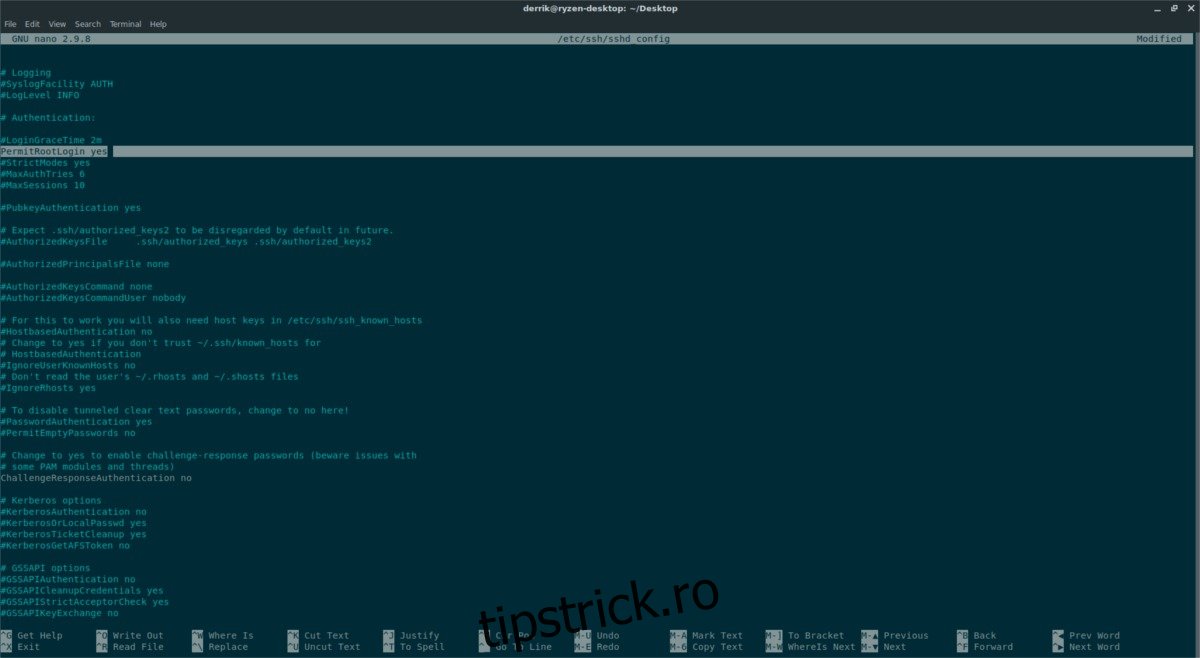
Notă: Nu doriți să vă modificați serverul SSH de la distanță? Modificați-l local și nu în terminal.
ssh [email protected]
Suntem conectați (de la distanță) prin SSH la serverul SSH. Apoi, ridicați conexiunea normală la accesul rădăcină, conectându-vă prin su.
su –
Apoi, folosind editorul de text Nano, deschideți fișierul de configurare a serverului SSH.
nano /etc/ssh/sshd_config
Căutați prin fișierul de configurare, găsiți „PermitRootLogin”. Este posibil să aibă „nu” în față. Dacă acesta este cazul, schimbați „nu” în „da”.
În alte cazuri de SSH, „PermitRootLogin” poate spune „prohibit-parola”. Ștergeți „prohibit-password” și schimbați-l în „yes”.
După ce modificați setările de rădăcină pentru serverul SSH, va trebui să salvați modificările de configurare. Modificările de configurare salvează în Nano apăsând combinația de tastatură Ctrl + O. Închideți editorul Nano cu Ctrl + X când configurația se salvează corect.
Se aplică setarea rădăcină
Acum că autentificarea rădăcină este activată în setări, va trebui să reporniți demonul SSH pentru a aplica modificările. Pe majoritatea PC-urilor Linux, acest lucru poate fi realizat cu ușurință cu systemd. Într-un terminal, obțineți acces root cu su sau sudo:
su -
sau
sudo -s
După ce obțineți root, utilizați systemd pentru a reporni demonul SSH.
systemctl restart sshd
Nu utilizați systemd? Încearcă această comandă în schimb:
service ssh restart
Dacă nicio comandă nu funcționează pentru a reporni demonul SSH, o modalitate sigură este să reporniți serverul care rulează SSH:
reboot
După repornire, modificările ar trebui aplicate. Pentru a vă conecta ca root, deschideți un terminal și încercați următoarele:
[email protected]
Dezactivați autentificarea rădăcină
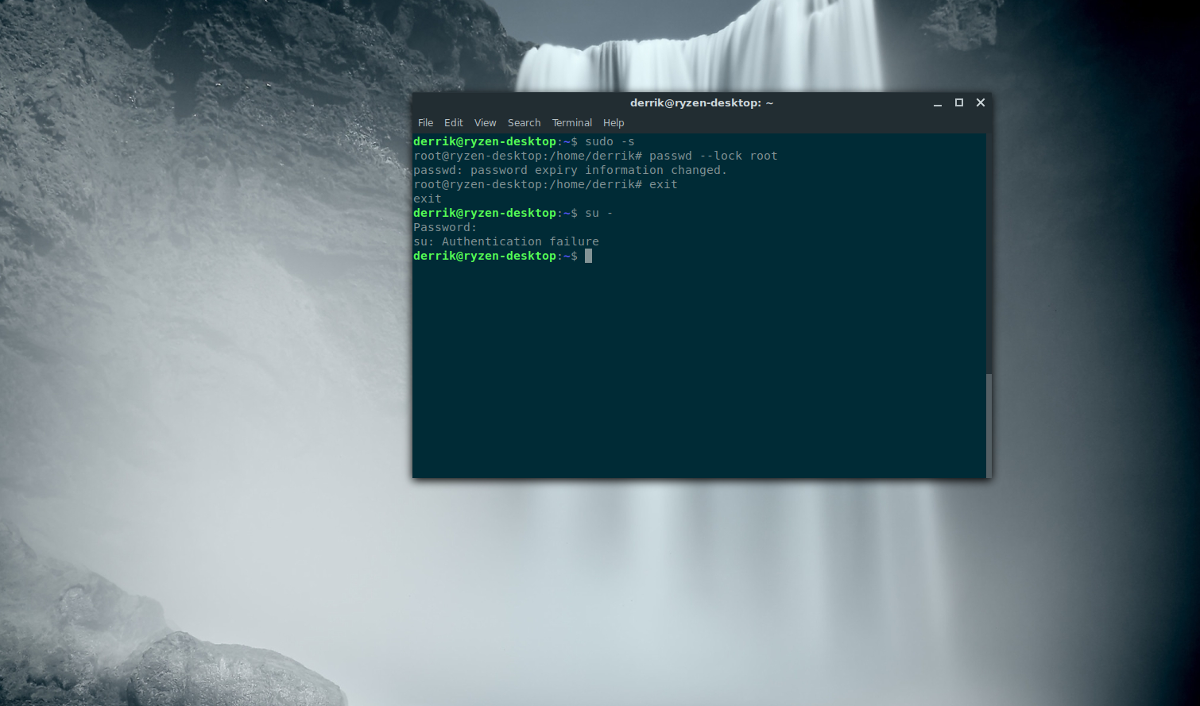
Nu mai doriți să vă conectați la Root prin SSH? Din fericire, funcția este la fel de ușor de dezactivat pe cât este de pornit. Prima modalitate este să blocați contul Root. Procedând astfel, setarea poate fi activată și dezactivată din mers prin deblocarea contului Root. Pentru a bloca Root, obțineți un shell de superutilizator prin sudo și rulați:
passwd --lock root
Această comandă amestecă contul root și îl dezactivează efectiv. Pentru a-l recupera pentru utilizare cu Root peste SSH, urmați instrucțiunile din partea de sus a articolului.
Alternativ, pentru a dezactiva complet autentificarea Root, deschideți un terminal (cu Root):
su -
sau
sudo -s
În fișierul de configurare SSH, găsiți „PermitRootLogin” și schimbați-l de la „da” la „nu”.
nano /etc/ssh/sshd_config
Apăsați Ctrl + O pentru a salva, ieșiți cu Ctrl + X și apoi reporniți. La resetare, autentificarea rădăcină nu va funcționa.